विन/मैक के लिए ऑडेसिटी समीक्षा और 10 सर्वश्रेष्ठ विकल्प देखें
हर संगीत और पॉडकास्ट रिकॉर्डर सर्वोत्तम ऑडियो गुणवत्ता चाहता है, और शुक्र है, धृष्टता शुरुआती लोगों के लिए भी इसका उपयोग निःशुल्क है। प्रोग्राम में ऑडियो रिकॉर्डिंग, प्लेइंग और संशोधन के लिए सर्वोत्तम सुविधाएं हैं, लेकिन इसके हालिया अपडेट ने इसके मालिकों की गोपनीयता को कमजोर कर दिया है, खासकर मैक उपयोगकर्ताओं के लिए। इसके साथ ही, आइए मैक और विंडोज़ के लिए ऑडेसिटी के अनुशंसित विकल्प पर नज़र डालें और देखें कि आपके लिए सबसे उपयुक्त विकल्प कौन सा है।
गाइड सूची
दुस्साहस का उपयोग करने के बाद वास्तविक समीक्षा शीर्ष 10 दुस्साहस विकल्प ऑडेसिटी समीक्षा और वैकल्पिक के बारे में अक्सर पूछे जाने वाले प्रश्नदुस्साहस का उपयोग करने के बाद वास्तविक समीक्षा
ऑडेसिटी शक्तिशाली सुविधाओं के साथ एक स्वतंत्र और ओपन-सोर्स ऑडियो संपादक है। कई संगीत प्रेमी इस सॉफ़्टवेयर को त्वरित ऑडियो संपादन के लिए सबसे अच्छे उपकरणों में से एक के रूप में देखते हैं, और यह सर्वोत्तम परिणाम दिखाने में विफल नहीं होगा। लेकिन असली सवाल यह है, 'क्या ऑडेसिटी सुरक्षित है?' हालिया अपडेट के साथ, ऑडियो एडिटिंग ऐप ने अपनी गोपनीयता नीति को बदल दिया है, जिसमें उपयोगकर्ता के डेस्कटॉप पर आक्रामक डेटा संग्रह और खरीदारों और अन्य ऐप जैसे तीसरे पक्ष और राज्य नियामकों के साथ उपयोगकर्ता डेटा साझा करने का उल्लेख है। कई उपयोगकर्ताओं को नया अपडेट असुविधाजनक लगता है और वे बदलावों से बहुत खुश नहीं हैं, इसलिए मैक और विंडोज के लिए ऑडेसिटी का विकल्प तलाशने का यह सबसे अच्छा समय है।
- पेशेवरों
- ऑडियो रिकॉर्डिंग और संपादन के लिए सुविधा संपन्न कार्य।
- एक क्रॉस-प्लेटफ़ॉर्म सॉफ़्टवेयर विंडोज़, लिनक्स और मैक पर उपलब्ध है।
- दोष
- एक जटिल इंटरफ़ेस जिसका उपयोग करना चुनौतीपूर्ण है।
- परिवर्तन सहेजें लेकिन मूल ऑडियो भागों को अनैच्छिक रूप से हटा दें।
यदि आप नौसिखिया हैं तो आप नीचे दिए गए बुनियादी चरणों से शुरुआत कर सकते हैं। आप ऑडियो संपादन से शुरुआत कर सकते हैं या ऑडेसिटी से रिकॉर्डिंग शुरू कर सकते हैं।
ऑडेसिटी में ऑडियो कैसे संपादित करें
स्टेप 1।अपने कंप्यूटर पर ऑडेसिटी लॉन्च करें और फ़ाइल मेनू पर जाएं। अपने माउस को आयात फ़ंक्शन पर घुमाएं और "ऑडियो" बटन पर क्लिक करें। वैकल्पिक रूप से, अपना स्थानीय फ़ोल्डर खोलें और ऑडियो फ़ाइल को ऑडेसिटी के इंटरफ़ेस पर खींचें और छोड़ें।
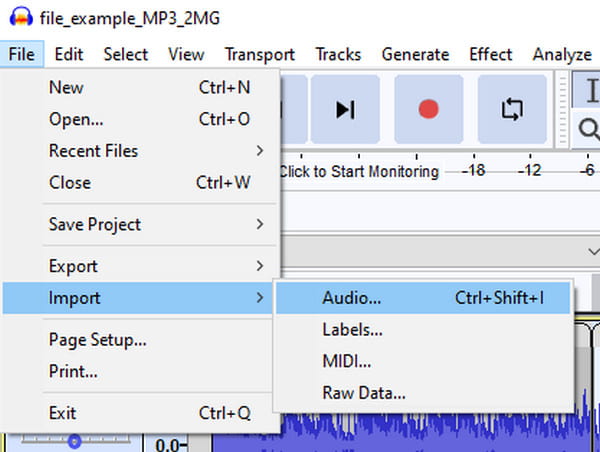
चरण दो।ऑडियो ट्रिम करने के लिए, वह ध्वनि भाग चुनें जिसे आप रखना चाहते हैं, फिर संपादन मेनू पर जाएं और "विशेष हटाएं" बटन पर क्लिक करें। इसके सबमेनू से, "ट्रिम ऑडियो" बटन पर क्लिक करें। आप किसी भी समय संपादन को पूर्ववत कर सकते हैं.
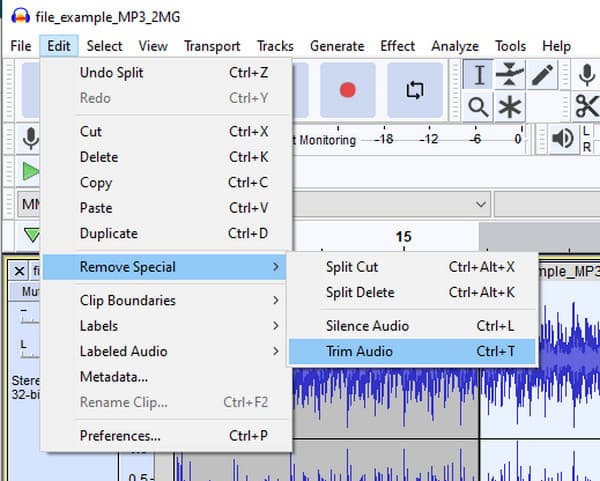
चरण 3।यदि आप ऑडियो को दो या एकाधिक क्लिप में विभाजित करना चाहते हैं, तो उस ऑडियो के बिंदु को चुनकर शुरुआत करें जिसे आप विभाजित करना चाहते हैं। फिर, संपादन मेनू खोलें और "क्लिप सीमाएँ" बटन पर क्लिक करें। "स्प्लिट" बटन पर क्लिक करें, और आप टाइमलाइन से विभाजन देखेंगे।
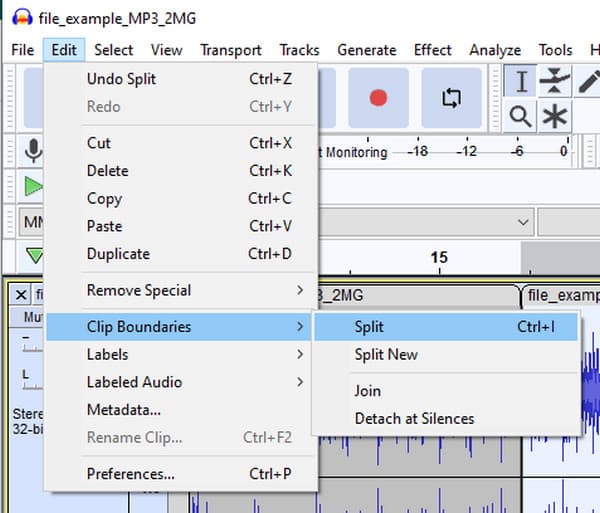
ऑडेसिटी में ऑडियो कैसे रिकॉर्ड करें
स्टेप 1।संपादन मेनू पर जाएं और "प्राथमिकताएं" बटन पर क्लिक करें। ऑडियो I/O के लिए अनुशंसित सेटिंग्स रिकॉर्डिंग चैनल [मोनो (1)] है। सहेजने के लिए "ओके" बटन पर क्लिक करें। फिर गुणवत्ता मेनू पर, डिफ़ॉल्ट नमूना दर को 22050 HZ पर सेट करें, और परिवर्तनों को सहेजें।
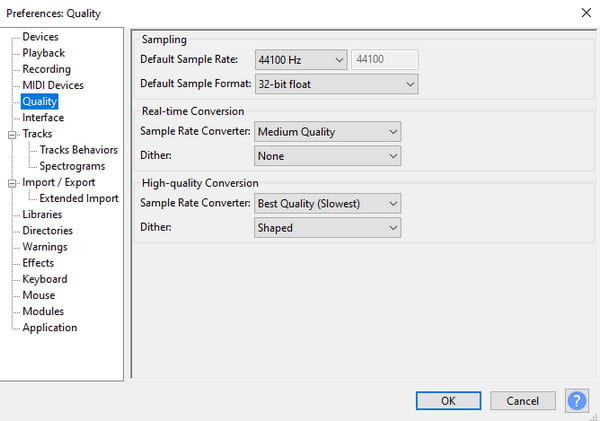
चरण दो।एक बार जब आप माइक्रोफ़ोन सेट कर लें, तो "रिकॉर्डर" बटन पर क्लिक करें। फिर, रिकॉर्डिंग के बाद "स्टॉप" बटन पर क्लिक करें। आउटपुट को सहेजने के लिए, फ़ाइल मेनू पर जाएं और "इस रूप में निर्यात करें" बटन पर क्लिक करें। फ़ाइल को सहेजने के लिए संकेतों का पालन करें.
शीर्ष 10 दुस्साहस विकल्प
वास्तव में, मैक के लिए ऑडेसिटी अभी भी ऑडियो रिकॉर्डिंग और संपादन के लिए सर्वोत्तम है, लेकिन यह सभी के लिए नहीं है। इसलिए, अद्यतन सॉफ़्टवेयर के साथ कुछ समस्याओं के बावजूद, लोग अभी भी एप्लिकेशन का उपयोग करेंगे। लेकिन यदि आप बेहतर ऑडेसिटी विकल्प की तलाश में हैं, तो नीचे दिए गए अनुशंसित विकल्पों को ब्राउज़ करें।
| सर्वोत्तम दुस्साहस विकल्प | समर्थित ओएस | कीमत |
| AnyRec Video Converter | विंडोज़, मैक | $22.95 |
| एडोब ए.यू | विंडोज़, मैक | $33.99 |
| गैराज बैण्ड | मैक, आईओएस | मुफ़्त |
| Wavosaur | Windows | मुफ़्त |
| ओसेनाडियो | विंडोज, मैक और लिनक्स | मुफ़्त |
| ललक | विंडोज, मैक और लिनक्स | $45/एकमुश्त खरीद |
| काटनेवाला | Windows | $60/एकमुश्त खरीद |
| तर्क प्रो | Mac | $199.99/पूर्ण लाइसेंस |
| स्टूडियो वन | विंडोज़, मैक | $14.95 |
| ट्विस्टेडवेव ऑनलाइन | क्रोम, सफारी | $50/बेसिक (वर्ष) |
1. AnyRec वीडियो कन्वर्टर
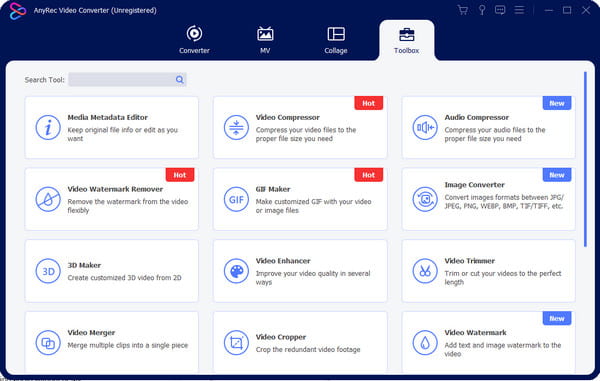
सर्वोत्तम ऑडियो संपादन के लिए, यह ऑडेसिटी विकल्प सर्वोत्तम परिणाम देता है! AnyRec Video Converter अपने बहु-कार्यात्मक इंटरफ़ेस के लिए प्रसिद्ध है, जो उन्नत वीडियो और ऑडियो संपादन सेटिंग्स प्रदान करता है। इसके कुछ बेहतरीन कार्य ऑडियो रिकॉर्डर, ऑडियो सिंक, कंप्रेसर और वॉल्यूम बूस्टर हैं। AnyRec वीडियो कन्वर्टर विंडोज़ और मैक पर एक निःशुल्क परीक्षण संस्करण उपलब्ध कराता है।

ऑडियो गुणवत्ता बनाए रखें और ऑडियो पैरामीटर बदलें।
कनवर्ट करने के लिए ऑडियो प्रारूपों की एक विस्तृत श्रृंखला का समर्थन करें।
अपलोड करने और परिवर्तित करने के लिए कोई फ़ाइल सीमा नहीं है।
मीडिया सामग्री संपादन के लिए अन्य कार्य प्रदान करें।
सुरक्षित डाऊनलोड
सुरक्षित डाऊनलोड
2 एडोब ए.यू
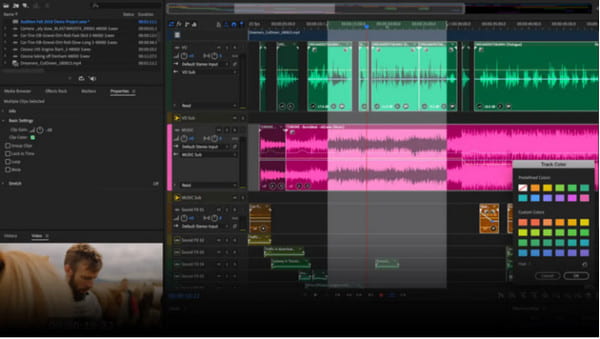
यह ऑडेसिटी विकल्प एडोब के क्रिएटिव सूट उत्पादों में से एक और सबसे लोकप्रिय ऑडियो संपादक है। एडोब एयू ऑडियो रिकॉर्डिंग और संपादन के लिए एक उत्कृष्ट विकल्प है, लेकिन यह भारी संगीत के मिश्रण और मल्टी-ट्रैक सत्र और पॉडकास्ट को संपादित करने के लिए भी सबसे अच्छा है। आप Adobe ऑडिशन के साथ पृष्ठभूमि शोर को आसानी से मिटा सकते हैं, ऑडियो ओवरले जोड़ सकते हैं और अवांछित ध्वनियों को साफ़ कर सकते हैं, यहां तक कि इसके निःशुल्क परीक्षण संस्करण में भी।
विशेषताएं:
- संपादक अध्याय और एल्बम कला जोड़ने में सक्षम हैं।
- मुफ़्त ध्वनि नमूनों और प्रभावों की विस्तृत श्रृंखला।
- पीआर और आफ्टर इफेक्ट्स जैसे अन्य एडोब उत्पादों के साथ काम करें।
- फ़ीचर असीमित मल्टी-ट्रैक डिज़ाइन और विश्लेषण उपकरण।
3. गैराजबैंड
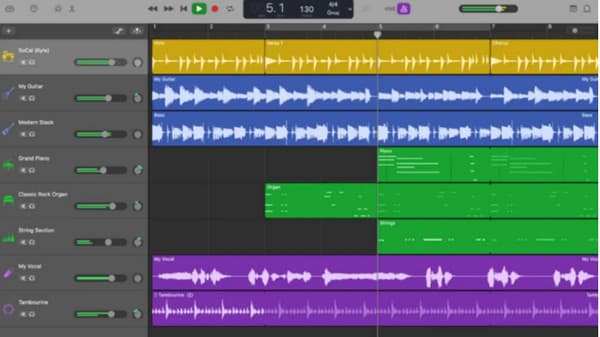
गैराजबैंड मैक उपयोगकर्ताओं के लिए एक उत्कृष्ट ऑडेसिटी विकल्प है, जो आवश्यक चीज़ों से भरपूर एक आसान-रिकॉर्डिंग इंटरफ़ेस प्रदान करता है। संगीत रिकॉर्डर और पेशेवरों के लिए, यह ऐप आपके कंप्यूटर पर ऑडियो कैप्चर करने का सबसे अच्छा तरीका है। साथ ही, यह आपके कंप्यूटर पर पियानो, गिटार और अन्य संगीत वाद्ययंत्र सीखने का सबसे आसान तरीका प्रदान करता है। गैराजबैंड प्रारंभ में प्रवेश स्तर के संगीत उत्पादन के लिए बनाया गया है, लेकिन यह ऑडियो संपादन और रिकॉर्डिंग के लिए शक्तिशाली हो सकता है।
विशेषताएं:
- मुफ़्त और काफी बहुमुखी ऑडियो ऐप।
- मानक संपादन उपकरण और प्रभाव प्रदान करें।
- पॉडकास्ट और वॉयसओवर के लिए बढ़िया विकल्प।
- डिजिटल उपकरणों के साथ फाइन-ट्यूनिंग और गाने रिकॉर्ड करने का समर्थन करें।
4. वेवोसॉर

वेवोसॉर विंडोज़ के लिए एक मुफ़्त ऑडेसिटी विकल्प है जो मल्टी-ट्रैक ऑडियो फ़ाइलों को बिना किसी परेशानी के संभालता है। यह सबसे लोकप्रिय ऑडियो प्रारूपों का समर्थन करता है, इसलिए यदि आप हमेशा MP3 और WAV फ़ाइलों का उपयोग करते हैं तो यह एक अच्छा विकल्प है। अन्य ऑडियो संपादन ऐप्स के विपरीत, वेवोसॉर में कोई इंस्टॉलर नहीं है, जिससे ऐप को डाउनलोड करना और लॉन्च करना आसान हो जाता है। आप इस समाधान का उपयोग नि:शुल्क कर सकते हैं, लेकिन केवल विंडोज़ ओएस के लिए।
विशेषताएं:
- वर्चुअल स्टूडियो टेक्नोलॉजी प्लग-इन का समर्थन करें।
- ऑडियो फ़ाइलों के उत्कृष्ट कनवर्टिंग बैच।
- गाने जोड़ने जैसे बुनियादी कार्य प्रदान करें।
- ध्वनि प्रभाव जोड़ने के लिए प्लग-इन खोलें।
5. ओसेनडियो

ओसेनाडियो एक क्रॉस-प्लेटफॉर्म ऑडेसिटी विकल्प है जो स्क्रैच और सरल ऑडियो प्रोजेक्ट से संगीत बनाने के लिए बिल्कुल उपयुक्त है। चूंकि ऐप सरलता पर केंद्रित है, उपयोगकर्ता प्रभाव, फाइन-ट्यून संगीत लागू करने के लिए इंटरफ़ेस को आसानी से नेविगेट कर सकते हैं। ऑडियो वॉल्यूम बढ़ाएं, और मिश्रण के लिए मल्टी-ट्रैक का उपयोग करें।
विशेषताएं:
- विंडोज़, लिनक्स और मैक पर डाउनलोड करने और उपयोग करने के लिए पूरी तरह से निःशुल्क।
- संपादित ऑडियो के लिए वास्तविक समय पूर्वावलोकन।
- फिल्टर का व्यापक और उत्कृष्ट चयन।
- स्पेक्ट्रोग्राम और फ़ाइल विश्लेषण का उपयोग करता है।
6. उत्साह
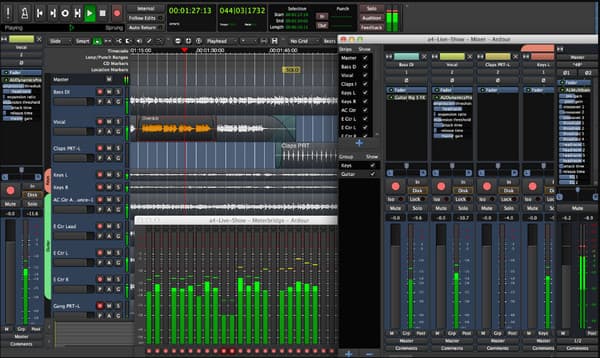
इस ऑडेसिटी विकल्प में अर्दोर में ऑडियो संपादन के लिए कार्यों का एक सेट प्रदान करने के लिए संगीतकारों और प्रोग्रामर का सबसे अच्छा सहयोग है। यह विभिन्न संगीत शैलियों में रिकॉर्डिंग को मिश्रित करने में मदद करता है, और Adobe Au की तुलना में, संगीत बनाना और संपादित करना आसान है।
विशेषताएं:
- वॉयस रिकॉर्डिंग के लिए आसानी से प्लग-इन माइक्रोफ़ोन।
- ऑडियो को ट्रिम, कट, स्प्लिट, स्ट्रेच और ट्रांसपोज़ करने के लिए टूल ऑफ़र करें।
- अन्य ऑडियो संपादकों की तुलना में आसान सीखने की अवस्था।
- किसी भी संपादन के लिए प्रतिक्रियाशील टूल के साथ सहज अनुभव।
7. रीपर
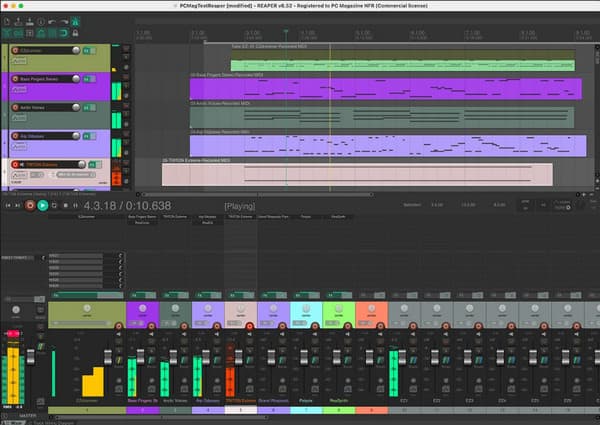
रीपर विंडोज़ और मैक के लिए एक किफायती ऑडेसिटी विकल्प है। इसमें वॉयसओवर, वोकल और अन्य परियोजनाओं के लिए उत्पादन उपकरण सहित आपकी सभी जरूरतों के लिए एक संपूर्ण पैकेज है। रीपर एक कुशल समाधान है जो शक्तिशाली प्रदर्शन और प्रभाव और नमूने जैसे प्रीसेट प्रदान करता है।
विशेषताएं:
- 200 से अधिक ट्रैक और डिजिटल उपकरणों का समर्थन।
- मुफ़्त अपडेट के साथ प्रोग्राम में सुधार करें।
- उपयोगकर्ता थोर-पार्टियों और प्लगइन्स के साथ वैयक्तिकृत कर सकते हैं।
- अनुकूलन योग्य यूआई के साथ मल्टी-चैनल ऑडियो रिकॉर्डर और मिक्सर।
8. लॉजिक प्रो
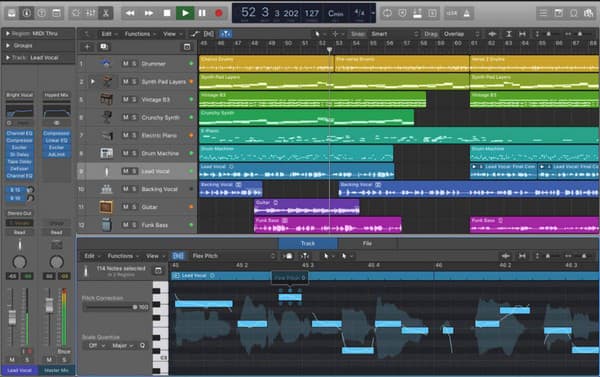
लॉजिक प्रो एप्पल का उचित DAW या डिजिटल ऑडियो वर्कशॉप है जो किसी भी मैक डिवाइस पर उत्कृष्ट प्रदर्शन लाता है। मैक के लिए ऑडेसिटी विकल्प संपादन विकल्पों से समझौता किए बिना संगीत को बेहतर ढंग से ट्यून करना आसान और अधिक मनोरंजक बनाता है।
विशेषताएं:
- नमूने के रूप में उपयोग करने के लिए 1,000 से अधिक ऑडियो ट्रैक।
- असीमित डिजिटल उपकरण और प्रभाव।
- एक शौक या पेशेवर परियोजना के रूप में ऑडियो संपादन के लिए अच्छा काम करें।
- नए M1 चिप्स वाले Mac उपकरणों के लिए उपयुक्त।
9. स्टूडियो वन

स्टूडियो वन अपने परिपक्व वर्कस्टेशन के कारण ऑडेसिटी विकल्प के लिए सबसे आसान विकल्प है। दुस्साहस के विपरीत, यह ऑडियो रिकॉर्डिंग सॉफ्टवेयर आपके माउस पर अनावश्यक क्लिक के बिना संगीत तैयार करने और आपके डिवाइस पर सर्वोत्तम ऑडियो कैप्चर करने की सरल सुविधाएं प्रदान करता है।
विशेषताएं:
- रचना उपकरण के रूप में कॉर्ड और पैटर्न प्रदान करें।
- सुविधाओं के साथ लाइव प्रदर्शन का समर्थन करें।
- ऑडियो-संबंधित गतिविधियों के लिए तेज़ और सुचारू कार्यप्रवाह।
- अनुकूलन के लिए मेनू और संवादों को पुनर्व्यवस्थित करने में सक्षम करें।
10. ट्विस्टेडवेव ऑनलाइन
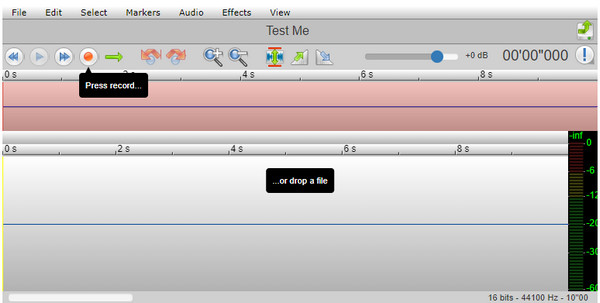
यदि आप पिछले टूल की तरह डेस्कटॉप सॉफ़्टवेयर का उपयोग नहीं करना चाहते हैं, तो ट्विस्टेड वेव ऑनलाइन भी आपका ऑडेसिटी विकल्प हो सकता है। ब्राउज़र-आधारित टूल आपको अपने स्थानीय फ़ोल्डर से ऑडियो फ़ाइलों को खींचने और छोड़ने और उन्हें मिनटों में संपादित करने की अनुमति देता है।
विशेषताएं:
- उपयोगकर्ताओं को पांच मिनट की लंबाई वाली मोनो फ़ाइलों को निःशुल्क संपादित करने की अनुमति दें।
- निम्न-स्तरीय विशिष्टताओं वाले कंप्यूटरों के लिए सर्वोत्तम।
- ब्राउज़ गलती से बंद होने पर प्रोजेक्ट को स्वचालित रूप से सहेजें।
- ऑडियो संपादन के लिए पूरी तरह से मुफ़्त और नेविगेट करने में आसान।
ऑडेसिटी समीक्षा और वैकल्पिक के बारे में अक्सर पूछे जाने वाले प्रश्न
-
1. क्या दुस्साहस मुफ़्त है?
हाँ। ऑडेसिटी विंडोज़, मैक और लिनक्स उपयोगकर्ताओं के लिए एक मुफ़्त और ओपन-सोर्स मल्टीट्रैक ऑडियो एडिटर और रिकॉर्डर है।
-
2. दुस्साहस का दोष क्या है?
ऑडेसिटी की कुछ सीमाएं अज्ञात और अपरिवर्तित बग हैं जो अस्थिरता, सीमित मिश्रण सुविधाओं का कारण बनती हैं, और कुछ पहलू उपयोगकर्ता के अनुकूल नहीं हैं।
-
3. क्या मैं ऑडेसिटी विकल्प के रूप में ऑनलाइन ऑडियो संपादक का उपयोग कर सकता हूँ?
हाँ। कुछ अनुशंसित निःशुल्क ऑनलाइन संपादक हैं VEED, कपविंग, ट्विस्टेडवेव और ऑडियोमास।
निष्कर्ष
सर्वश्रेष्ठ ऑडेसिटी विकल्पों को सीखने के बाद, आपके पास ऐसे समाधान हैं जो संगीत बनाने और रिकॉर्डिंग संपादित करने में मदद करते हैं। अधिकांश समाधानों को प्रारंभ में नेविगेट करना कठिन होता है, लेकिन आप आसान ऑडियो संपादन के लिए AnyRec वीडियो कनवर्टर से शुरुआत कर सकते हैं। इसके पेशेवर ऑडियो रिकॉर्डर और संपादक का अनुभव लेने के लिए नि:शुल्क परीक्षण संस्करण का उपयोग करें!
सुरक्षित डाऊनलोड
सुरक्षित डाऊनलोड
